Sekiranya kad Nvidia Graphics tidak dapat dikesan semasa anda membuka Device manager, itu bukan sahaja Masalah anda kerana ia telah mempengaruhi banyak pengguna windows 10. Berikut adalah penyelesaian cepat dan mudah untuk masalah yang menjengkelkan ini.
Betulkan 1 - Menggunakan Bios
1. Pergi ke Bios .
Untuk pergi ke Bios Mulakan semula Komputer anda dan terus tekan butang Bios untuk memasuki Bios. Diberikan di bawah ini adalah kunci Bios Berbeza untuk Pengilang Komputer Berbeza.

2. Setelah Memasukkan Bios, Cukup Pilih Persediaan Lalai dengan menekan F9 (Lihat di Bahagian Bawah untuk Memilih Persediaan lalai).
3. Selepas itu tekan tombol F10 untuk menyimpan dan keluar.

Pergi ke PC anda sekali lagi dan kad Grafik anda akan muncul lagi.
Betulkan 2 - Tunjukkan Peranti Tersembunyi
1. Tekan kekunci Windows + R bersama-sama untuk membuka kotak arahan RUN .
2. Tulis devmgmt.msc di dalamnya dan Klik OK untuk Membuka Pengurus Peranti .
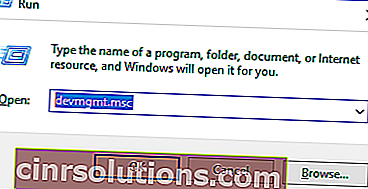
3. Sekarang, Klik pada tab Lihat
4. Pilih Tunjukkan Peranti Tersembunyi .
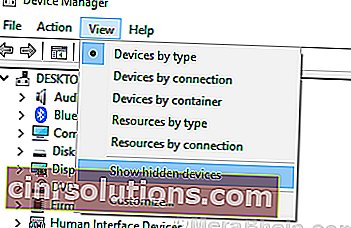
5. Klik pada Adaptor Paparan untuk memilihnya.
6. Klik pada Tindakan
7. Klik pada Imbas Perubahan Perkakasan

Sekarang, Pergi dan Kembangkan Adaptor Paparan Anda di pengurus peranti untuk Memeriksa sama ada kad Grafik NvIDIA tersedia atau Tidak.
Betulkan 3 - Menggunakan Prompt Perintah
1. Cari cmd di Windows 10 Taskbar Search.
2. Sekarang, klik kanan dan Pilih jalankan sebagai pentadbir
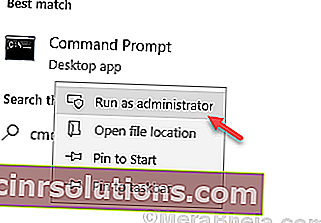
3. Salin dan tampal arahan yang diberikan di bawah ini dan tekan enter untuk melaksanakannya.
bcdedit / set pciexpress terpaksa